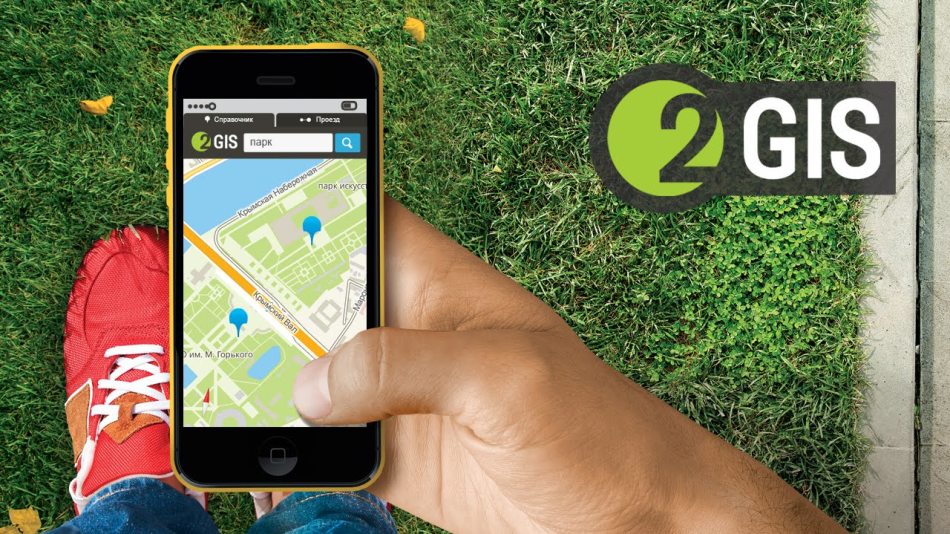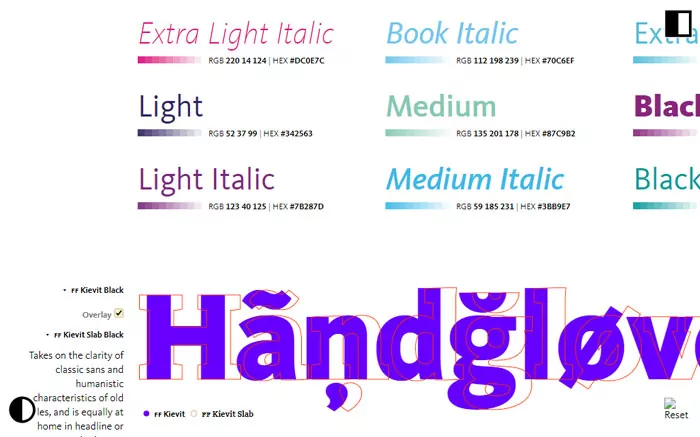Dhcp vs статический ip: какой из них лучше?
Содержание:
- DD-WRT и статический DHCP
- Что такое IP-адрес?
- Что такое динамический IP-адрес, и зачем он нужен?
- Другие способы защиты конфиденциальности
- Как сделать на Windows 7
- Используем центр управления сетями
- Как сделать адрес динамическим?
- Факты о статических IP-адресах
- Сравнение
- Поиск вашего MAC-адреса
- Что такое DDNS?
- Как скрыть истинный IP
- Динамический или статический IP. Какой лучше?
- Как узнать IP-адрес чужого ПК
- Версии IPv4 и IPv6
DD-WRT и статический DHCP
Теперь, когда у вас есть список MAC-адресов для каждого из ваших компьютеров, откройте вкладку браузера и перейдите к интерфейсу DD-WRT вашего маршрутизатора. Нажмите «Настройка», и в разделе «Базовая настройка» убедитесь, что включен DHCP.
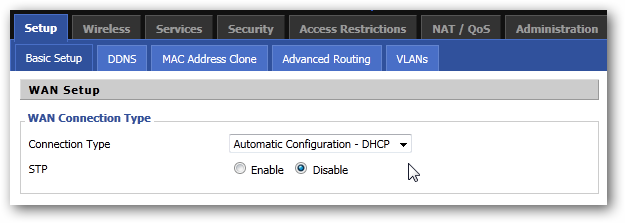
Прокрутите вниз до «Настройки сервера сетевых адресов (DHCP)» и запишите начальный IP-адрес и максимальное количество пользователей. Адреса, которые вы настраиваете, должны находиться в этом диапазоне. Здесь мой диапазон IP-адресов будет 192.168.1.100 — 192.168.1.114.
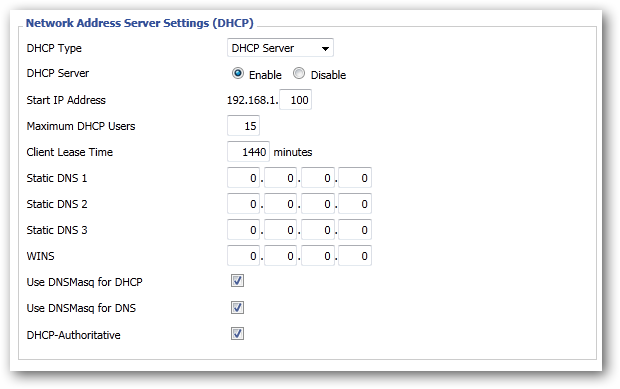
Теперь перейдите на вкладку «Службы» вверху.
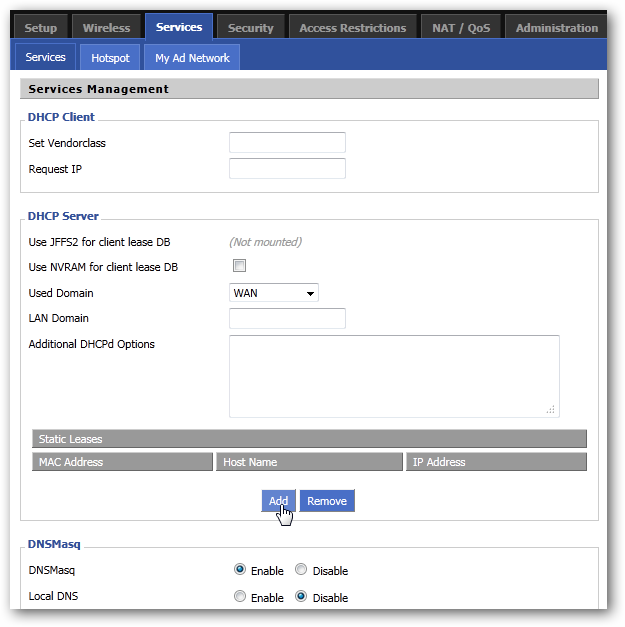
В разделе DHCP-сервера вы можете увидеть, что есть список «Static Leases», нажмите кнопку «Добавить», чтобы добавить новый.
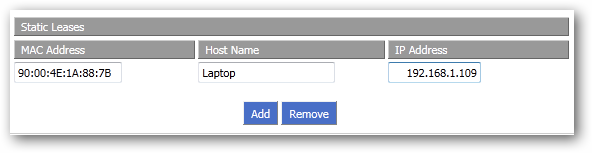
Введите MAC-адрес каждого компьютера, дайте каждому имя, чтобы узнать, что именно, а затем назначить им IP-адрес. Вы не сможете добавить один и тот же IP-адрес к двум различным MAC-адресам, поэтому убедитесь, что каждый MAC имеет уникальный IP-адрес. Если ваша версия DD-WRT также имеет место для входа в «Время аренды клиента», безопасная настройка будет 24 часа или 1440 минут.
Это всё! Не забудьте нажать кнопку «Сохранить» и кнопку «Применить настройки» и дождаться вступления изменений в силу. Настройки должны автоматически меняться, когда срок аренды каждого компьютера истекает, хотя вы можете повторно подключиться с каждого компьютера, если вы хотите, чтобы изменения вступили в силу немедленно.
Теперь, потеряет ли ваш компьютер свое соединение, маршрутизатор получает питание циклически или истекает срок аренды DHCP, каждый компьютер, который вы ввели в список, будет придерживаться своего назначенного IP-адреса. Кроме того, вам не придется вручную настраивать статические IP-адреса на каждом компьютере! Переадресация порта больше не должна быть болью.
Что такое IP-адрес?
IP-адрес – это строка чисел, разделенных точками. IP-адреса представляют собой набор из четырех чисел, например, 192.158.1.38. Каждое число в этом наборе принадлежит интервалу от 0 до 255. Таким образом, полный диапазон IP-адресации – это адреса от 0.0.0.0 до 255.255.255.255.
IP-адреса не случайны. Они рассчитываются математически и распределяются Администрацией адресного пространства Интернета (Internet Assigned Numbers Authority, IANA), подразделением Корпорации по присвоению имен и номеров в Интернете (Internet Corporation for Assigned Names and Numbers, ICANN). ICANN – это некоммерческая организация, основанная в США в 1998 году с целью поддержки безопасности интернета и обеспечения его доступности для всех пользователей. Каждый раз, когда кто-либо регистрирует домен в интернете, он пользуется услугами регистратора доменных имен, который платит ICANN небольшой сбор за регистрацию домена.
Что такое динамический IP-адрес, и зачем он нужен?
Прежде чем рассматривать вопрос, что собой представляет настройка динамического IP, следует разобраться, что это, вообще, такое.
Каждый компьютер или мобильное устройство при подключении к Сети, например, через WiFi-роутер или ADSL-модем, как правило, получает адрес автоматически. Если провайдер осуществляет привязку девайса через DHCP-сервер, такой адрес является статическим, то есть неизменяемым.
В противоположность статическим адресам, настройка динамического IP позволяет использовать один адрес в течение определенного промежутка времени подключения (сеанса), после чего он изменяется на другой. Таким образом, с использованием адресов такого типа можно избежать отслеживания компьютеров или мобильных девайсов через интернет-подключение (хотя внешний адрес передающего устройства может оставаться постоянным). Кроме того, для провайдера это открывает широкое поле деятельности, поскольку его адресное пространство может быть ограничено, а при установке динамического IP появляется возможность использования свободных адресов для компьютеров других пользователей.
Особенности динамического IP
Как мы и сказали, разница динамического IP от статического в том, что первый меняется каждый раз, когда Вы заново подключаетесь к сети. И это является главной особенностью этого вида соединения, из которой вытекают следующие преимущества:
- За счет постоянного изменения сетевого узла снижается вероятность его взлома;
- Если Вас заблокируют по IP на форуме или сайте, то решить проблему можно простым переподключением к интернету;
- Действия человека в интернете, который подключается через динамический сетевой адрес, труднее отследить.
Узнать динамический у Вас IP или статический можно следующим образом:
- Подключитесь к интернету и откройте в браузере сайт 2ip.ru. Там отобразится Ваш сетевой адрес;
- Отключитесь от сети и перезагрузите Ваш маршрутизатор;
- Снова подключитесь к сети и проверьте свой IP на сайте 2ip.ru.
Если Вы увидели, что после переподключения к сети и перезагрузки маршрутизатора, Ваш сетевой адрес остался прежним, то это значит, что он статический. Если же значения изменились, то значит, что динамический.
Другие способы защиты конфиденциальности
Изменение параметров конфиденциальности в приложениях для обмена мгновенными сообщениями
Установленные на устройстве приложения являются основным источником взлома IP-адресов. В качестве инструмента злоумышленники могут использовать приложения для обмена мгновенными сообщениями и другие приложения для звонков. Использование приложений для обмена мгновенными сообщениями позволяет принимать звонки и сообщения только от лиц из вашего списка контактов, а не от незнакомцев. Изменение параметров конфиденциальности затрудняет поиск вашего IP-адреса, поскольку незнакомцы не смогут с вами связаться.
Использование уникальных паролей
Пароль устройства – единственная преграда, ограничивающая доступ к вашему устройству. Некоторые предпочитают использовать установленные по умолчанию пароли устройств, что делает их уязвимыми для атак. Как и для всех учетных записей, для устройства следует использовать уникальный и надежный пароль, который нелегко расшифровать. Надежный пароль состоит из букв верхнего и нижнего регистра, цифр и специальных символов. Он помогает защитить устройство от взлома IP-адреса.
Внимательность к фишинговым письмам и вредоносному контенту
Большая часть вредоносных программ и программ для отслеживания устройств устанавливается с использованием фишинговых писем. При подключении к любому сайту, он получает доступ к IP-адресу и местоположению устройства, что делает устройство уязвимым для взлома. Будьте бдительны при открытии писем от неизвестных отправителей и не переходите по ссылкам, ведущим на неавторизованные сайты
Обращайте пристальное внимание на содержимое электронных писем, даже если они отправлены с известных сайтов и от легальных компаний
Надежное регулярно обновляемое антивирусное решение
Установите комплексное антивирусное решение и поддерживайте его в актуальном состоянии. Например, Антивирусные программы «Лаборатории Касперского» обеспечивают защиту от вирусов для компьютеров и Android-устройств, защищают и хранят пароли и личные документы, шифруют данные, отправляемые и получаемые по сети, с помощью VPN.
Защита IP-адреса – важный аспект защиты вашей личности в интернете. Обеспечение безопасности с помощью описанных выше шагов – это способ обезопасить себя от самых разных кибератак.
Как сделать на Windows 7
Ради выполнения данной задачи вам не нужно особенных умений либо добавочных программ, следует просто сменить настройки. Сделать постоянный айпи адрес на Windows 7 можно так:
Необходимо попасть на вкладку с изменением параметров адаптера.
Находим свое сетевое подключение и просматриваем его состояние
Важно заметить, что если подключение к интернету через кабель, то вам необходимо открывать состояние подключений по локальной сети. При подсоединении с помощью Wi-Fi смотрите данные беспроводного соединения.
В окне состояния нажимаем на «Сведения»
Сведенья с «адрес ipv4» до «dns-сервера» включительно нужно зафиксировать в памяти. Окошко закрываем.
Нужно открыть свойства подключения и перейти на вкладку Сеть. Ставим пометку возле Протокола TCP/IPv4 и просматриваем свойства с помощью соответствующей кнопки.
В этом окне отмечаем пункт, который разрешает осуществить самостоятельную подстройку. Далее прописываем те данные, которые были получены в пункте 3. Можно настроить автоматические определения параметров сети. Перезагрузите ваш ПК или ноутбук.
Используем центр управления сетями
Данный способ определения IP основан на применении инструмента Windows «Центр управления сетями и общим доступом». В командной строке вводим команду ncpa.cpl. Подтверждаем свои действия нажатием клавиши Энтер. Перед вами откроется Центр управления, где вы сможете ознакомиться с нужными данными. На Windows 7 и 8.1 работает другой алгоритм. Вы находите внизу экрана значок, обозначающий сеть. Кликаете на него правой клавишей мышки. Из открывшегося меня выбирает «Центр управления». В этом меню находим пункт «Сведения». Далее нас будут интересовать «Сведения о сетевом подключении». В пункте «Адрес APv4″ указан ваш IP. На десятой версии Windows проверить IP можно следующим образом: кликаем Win и I. В открывшемся окне параметров выбираем раздел «Сеть и интернет». В соответствующем подразделе вы найдете необходимую информацию об адресах.
Как сделать адрес динамическим?
Бывают ситуации, когда статический адрес IP модема МТС необходимо сделать динамическим. Такая потребность может появиться для повышения уровня безопасности и сохранения конфиденциальности при работе в Сети. Для операционной системы Виндовс алгоритм действий имеет такой вид:
- войдите в Центр управления сетями и общим доступом;
- перейдите в секцию изменения параметров адаптера;

посмотрите на свой адаптер и кликните по нему правой кнопкой мышки в контекстном меню и выберите строчку Свойства;
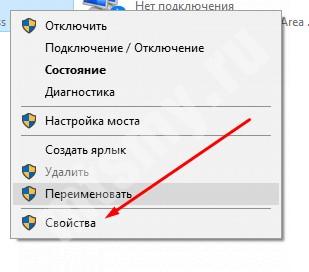
- выберите в открывшемся окне Протокол Интернета ver. 4, а после этого жмите кнопку Свойства;
- поставьте отметку возле поля Получить IP-адрес автоматически.

Физические лица могут получить динамический IP МТС и другим методом — с помощью VPN сервера. В этом случае ай-пи будет меняться автоматически при каждом новом подключении.
Факты о статических IP-адресах
Главный признак статического IP-адреса (в наиболее популярном значении, о котором мы сказали выше) — постоянство при каждом подключении компьютера к провайдеру или маршрутизатору локальной сети. В первом случае пользователи или владельцы ЛВС, как правило, заключают договор с поставщиком услуг связи, в соответствии с которым абонентскому ПК или ЛВС присваивается статический IP.

Постоянный IP-адрес, присваиваемый компьютеру провайдером, практически гарантированно будет уникальным, единственным во всем мировом онлайн-пространстве. В свою очередь, также и в рамках одной ЛВС невозможна работа двух компьютеров с одинаковым IP.
В локальных компьютерных сетях компьютеров с постоянным IP-адресом, как правило, большинство. Это нужно в целях обеспечения стабильности работы ЛВС. Часто статический IP-адрес имеют также серверы интернет-провайдеров, к которым подключаются абоненты.
Необходимость в наличии постоянного IP, выдаваемого интернет-провайдером, на ПК рядовых пользователей нередко связана, к примеру, с частым использованием на нем какого-либо сетевого сервиса — как вариант, игрового, к которому время от времени подключаются другие игроки.
Также статический IP от провайдера может быть полезен для повышения безопасности подключений к банковским сервисам. Некоторые кредитно-финансовые организации только приветствуют наличие у своих клиентов возможности подсоединяться к системам типа Клиент–Банк с компьютеров, имеющих статический IP-адрес. В этом случае практически исключен доступ к соответствующим сервисам с каких-либо сторонних ПК — так как IP у них почти гарантированно будет другим. Наличие у третьих лиц корректного логина, пароля и даже электронной подписи владельца банковского аккаунта не будет играть никакой роли.
Сравнение
Итак, главное отличие статического от динамического IP в том, что первый — постоянный и не меняется при переподключении абонента к провайдеру или к другим компьютерам в рамках локальной сети. Второй — периодически меняется.
Следует отметить, что IP-адрес компьютера (присвоенный провайдером или администратором локальной сети) не всегда может совпадать с тем IP-адресом, под которым данный ПК входит в онлайн-пространство — на сайты, в соцсети, инициализируясь в мессенджерах. Дело в том, что тот IP, под которым компьютер видят серверы соответствующих интернет-ресурсов, способен отличаться от выданного провайдером. Например, если пользователь задействовал при подключении к интернету прокси-сервер (на котором, в свою очередь, могут быть применены программные алгоритмы выдачи как статических, так и динамических IP-адресов).
Кроме того, крайне редко статический IP, под которым компьютер зарегистрирован в локальной сети, совпадает с IP, выдаваемым провайдером при подключении соответствующей ЛВС к интернету. Именно под вторым IP ПК будет инициализироваться на онлайн-ресурсах. При этом данный IP может быть как статическим, так и динамическим — в зависимости от договора, заключенного между владельцами ЛВС и поставщиком услуг связи.
Еще один примечательный момент: теоретически IP, когда-то являвшийся статическим для конкретного ПК, нередко начинает использоваться в качестве динамического — и наоборот. Дело в том, что оба вида IP-адресов имеют совершенно одинаковую конструкцию, которая, как мы отметили выше, выглядит как «192.192.192.192», где вместо 192 может быть любая трехзначная цифра. Статические и динамические IP-адреса полностью взаимозаменяемы и технологически идентичны. Разница между ними, таким образом, очень невелика и сводится только к одному признаку — сменяемости при переподключениях к провайдеру или маршрутизатору ЛВС.
Определив то, в чем разница между статическим и динамическим IP, зафиксируем ее основные критерии в таблице.
Что лучше статический или динамический ip
Теперь попытаемся ответить на вопрос, динамический или статический ip лучше для вашей ситуации. Если брать сервер, то здесь ответ однозначный — статический ip и никаких других вариантов нет.
С домашним компьютером тоже все просто. Статический и динамический IP для него представляют опасность. Например, у меня на компьютере множество различных программ, запущенных сервисов, которые мне нужны для тестирования. В каждой из них могут таиться уязвимости и не одна. Постоянно находят уязвимости, как в Windows, так и в Linux. Так что тут NAT — идеальное решение. Вы достаточно защищены и меньше внешнего мира может получить доступ к вашему компьютеру.
Если вас интересует как узнать какой ip динамический или статический, то это тоже достаточно просто. Вы можете взять свой IP и попытаться подключиться к по нему по внешнему ip. Например, запустите Apache на порту 80 и попытайтесь подключиться к ваш внешний ip. Если вместо ожидаемой стартовой страницы Apache появится аутентификация или будет какая-либо ошибка, то это NAT. Если же откроется ваша страница — IP, скорее всего, динамический. Вы можете понаблюдать меняется ли он при перезагрузках. Но если вы не покупали отдельно статический IP, то это в большинстве случаев динамический адрес. А чем отличается статический ip от динамического вы уже знаете.
Источники
- https://safetyarea.ru/articles/staticheskiy-ili-dinamicheskiy-ip-adres-chto-luchshe-/
- http://vpnhook.com/zachem-nuzhen-staticheskiy-ip-i-ego-preimushestva/
- https://winnote.ru/networks/685-how-to-set-static-ip-address-windows.html
- https://www.rookee.ru/learn/kak-sdelat-besplatnyj-staticheskiy-ip/
- http://vpnhook.com/kak-sdelat-staticheskiy-ip/
- https://besprovodnik.ru/ip-adres-staticheskij/
- https://vpn.inform.click/zachem-vam-nuzhen-staticheskii-ip-dlya-domashnei-seti/
- https://lumpics.ru/how-to-make-static-ip-from-dynamic-ip/
- https://TheDifference.ru/chem-otlichayutsya-staticheskij-i-dinamicheskij-ip/
- https://losst.ru/chto-luchshe-staticheskij-ili-dinamicheskij-ip
Поиск вашего MAC-адреса
Единственная реальная работа, которую вам нужно будет сделать, — найти MAC-адрес сетевой карты каждого компьютера. Если вы используете беспроводную сеть, вы должны найти MAC своей беспроводной карты, а если вы подключены, используйте карту Ethernet.
Просто перейдите к значку на панели задач вашего подключения и нажмите на него. Моя сеть — беспроводная.
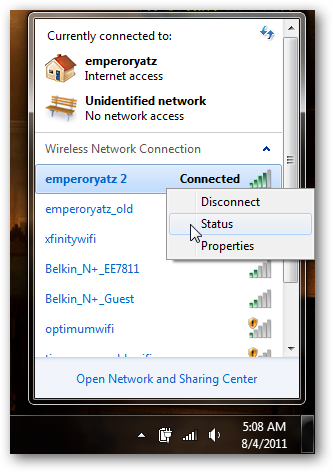
Щелкните правой кнопкой мыши текущее активное соединение и нажмите «Состояние».
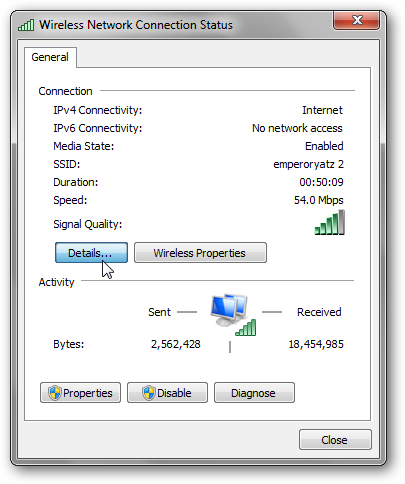
Нажмите кнопку «Подробнее …».
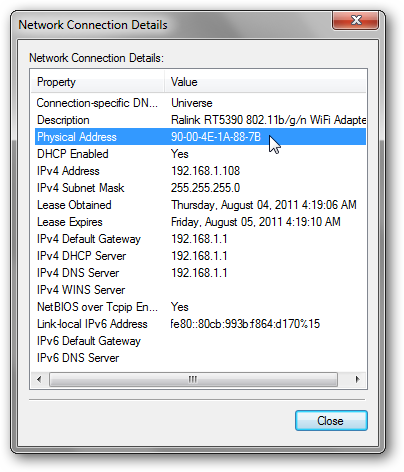
Ваш MAC-адрес для этого устройства указан как «Физический адрес».
Пользователи OS X могут проверить свои системные настройки и нажать «Сеть». Если вы нажмете на различные вкладки для своего подключения, вы должны найти «Физический идентификатор», «Ethernet-идентификатор» или «MAC-адрес». Пользователи Ubuntu могут ввести «ifconfig» в Terminal. Вы увидите различные сетевые адаптеры, каждый из которых отображает свой собственный аппаратный адрес. Сделайте это для всех компьютеров в вашей сети, для которых вам необходима переадресация портов. Остальные просто получат свои IP-адреса, автоматически назначаемые DHCP.
Что такое DDNS?
Функция «Динамический DNS» (Dynamic DNS) позволяет присвоить постоянное доменное имя (адрес для доступа из интернета) публичному, динамическому IP-адресу, который роутер получает от провайдера. Это нужно в первую очередь для доступа к настройкам роутера через интернет (когда вы не подключены к домашней сети). Так же с помощью DDNS можно настроить доступ через интернет к FTP-серверу, который настроен на роутере. Есть разные сценарии использования функции DDNS (веб-сервер, игровой сервер, доступ к сетевому накопителю NAS, IP-камере). Но удаленный доступ к FTP-серверу и к настройкам маршрутизатора – это самые популярные варианты. В моем случае, после настройки отлично работало и то, и другое. Некоторые производители дают возможность получать удаленный доступ к настройкам роутера через облако (используя приложение на мобильном устройстве). Это намного проще и удобнее. Но такая функция есть далеко не на всех маршрутизаторах.
Для начала хочу пояснить, как работает DDNS. Каждый роутер, который подключен к интернету, получает от провайдера внешний IP-адрес. По этому адресу можно получить доступ к роутеру через интернет (или к серверу, который настроен на устройстве за роутером). Даже когда мы подключены к интернету через другой роутер, мобильный интернет и т. д., и не находимся в своей локальной сети. Но проблема в том, что провайдер чаще всего выдает динамический IP-адрес, а не статический.
Возможно, ваш провайдер выдает вам белый (о белых и серых адресах я расскажу дальше в статье), статический IP-адрес. В таком случае, вам не нужно настраивать DDNS, так как у вас есть постоянный IP-адрес для доступа к маршрутизатору. Скорее всего можно подключить у интернет-провайдера. Обычно, эта услуга платная.
Динамический, внешний IP-адрес, который провайдер выдает роутеру, может постоянно меняться (провайдер каждый раз выдает роутеру новый адрес). И уже после изменения адреса мы не сможем получить доступ к роутеру через интернет. Здесь нам пригодится DDNS. Как я уже писал в начале статьи, с помощью этой функции можно получить постоянный адрес для доступ к нашему роутеру, даже если провайдер выдает динамический IP-адрес, который постоянно меняется.
Выводы: если провайдер выдает внешний статический IP-адрес (чаще всего нужно отдельно подключать эту услугу) – заморачиваться с настройкой функции «Динамический DNS» не нужно, в этом не смысла, так как у вас уже есть постоянный адрес. Если же у вас динамический внешний IP – настройка DDNS решит эту проблему. Так как после настройки мы получим статический адрес.
Как скрыть истинный IP
Актуальный вопрос, который интересует интернет-пользователей, — изменение реального IP.
Для чего может понадобиться:
- для доступа к сайтам, которые заблокированы по каким-либо причинам в стране, откуда происходит выход в сеть;
- анонимность;
- желание скрыть факт своего присутствия в лог-файлах определенных ресурсов;
- реальный ай-пи запрещен на каком-нибудь сервере.
Не секрет, что в некоторых странах запрещено заходить на некоторые сайты, например, в КНР власти плохо относятся к YouTube. Для обхода блокировки потребуется «прикрытие» IP. Бывает, что пользователю объявили «бан» , скажем, на игровом сервере, здесь тоже не обойтись без замены адреса.

Используем способы анонимности для IP адреса
Или путешественник по интернету просто не хочет, чтобы кто-нибудь мог его идентифицировать в сети по личным причинам.
Есть четыре способа реализации анонимности:
- прокси-сервер;
- сайт-анонимайзер;
- Тор;
- технология VPN.
Прокси-сервер «подменяет» исходный ай-пи своим. Точнее, пользователь, в сущности, применяет proxy как посредника, пропускателя трафика. Все записи на посещаемых серверах будут отмечены его IP. Бывают платные, — более надежные и быстрые. Бесплатные – их трудно найти и скорость будет посредственной.
Сайт-анонимайзер, тот же прокси, но позволит только перемещаться по интернет-страницам. Никто не узнает, когда и какие ресурсы были просмотрены. Сервисы платные, теперь мало популярны.
Бесплатный браузер Тор создает цепочку из прокси со всего мира, денег не требует, но работает не всегда быстро. Трафик шифруется. Есть версии для всех операционных систем.
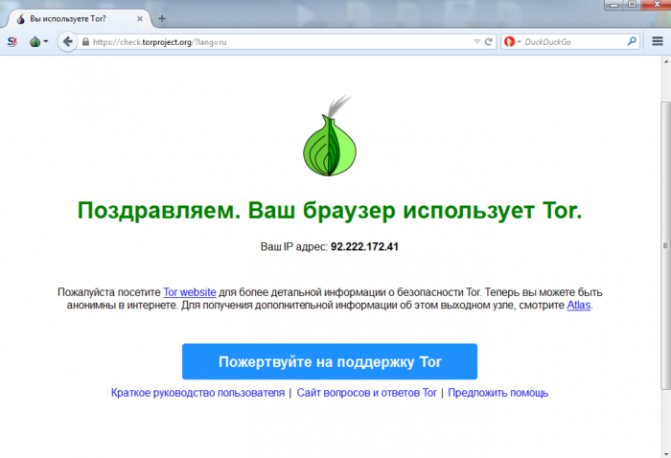
Использование браузера Тор для изменения своего IP адреса
Самым мощным средством является VPN, «виртуальные частные сети». Между ПК пользователя и провайдером создается канал, по которому зашифрованный трафик перемещается в обе стороны. Требуется программное обеспечение – клиент-шифровальщик. Владельцы vpn-серверов попросят оплату, хотя есть ряд бесплатных проектов.
Таким образом, если не нужно создавать сервер дома, то динамический IP подойдет для ежедневной работы, постоянное его изменение не приведет к каким-либо неудобствам.
Динамический или статический IP. Какой лучше?
После этого перезагрузите роутер (отключите и включите интернет) и снова зайдите на сайт 2ip.ru. Если адрес остался прежним, значит он у вас статический, а вот если изменился на другой, это означает что у вас динамический IP.
Есть и другой способ узнать, нужно просто позвонить вашему провайдеру, и выяснить у него какой именно у вас адрес. Какой из них лучше? Сложно сказать, тут зависит от ваших целей. Статический позволяет сделать сервер из устройства с которого входят в интернет, но при этом более подвержен DDos атакам. Некоторые провайдеры берут дополнительную плату за такой адрес. Динамический позволяет обойти ограничения связанные с ip простым переподключением интернета.
Как изменить динамический IP на статический и наоборот
Если ваш провайдер предоставляет статический IP-адрес, а вы по каким-либо причинам хотите изменить его или скрыть – это не проблема. Можно воспользоваться специальной утилитой для браузера (https://2ip.ru/article/browserplugins) или анонимайзером (https://2ip.io/anonim/), позволяющим получить другой IP-адрес в любую секунду. Так вы, например, зайдете на сайт, где заблокировали ваш IP. Как вариант – в свойствах сетевого подключения открыть настройки протокола TCP/IP версии 4/6 (смотря какую вы используете) и поставить галочку напротив пункта «Получить IP-адрес автоматически». В таком случае при каждом новом подключении к Сети ваш узел будет получать новый же адрес.
Если, напротив, вам нужен статический IP-адрес, а провайдер предоставляет динамический, можно решить и эту проблему. Необходимо зайти в настройки вашего сетевого подключения, поставить галочку напротив «Использовать следующий IP-адрес» и вручную прописать определенный IP. Разумеется, он должен относиться к пулу адресов, доступных именно вашему провайдеру. Если адрес уже кем-то занят – нужно будет изменить IP, пока вы не найдете свободный.
В некоторых случаях проще воспользоваться сервисом DynDNS (https://www.noip.com). Он позволяет получить субдомен и привязать его к определенному сетевому устройству, в том числе вашему компьютеру, не имеющему постоянного адреса. Это даст возможность попасть на ваш FTP-сервер, сайт или другой ресурс извне в любую секунду, так как даже при динамической смене реального IP-адреса благодаря сервису будет сохранен постоянный адрес для доступа.
Как узнать IP-адрес чужого ПК
Отследить IP-адрес чужого ПК можно, получив от его владельца под каким-либо предлогом письмо на свой электронный почтовый ящик. Получив письмо, к примеру, на почту Yandex, нужно посмотреть его свойства.
Шаг 1. Открыть письмо и нажать на три точки, раскрыв дополнительное меню.

Открываем письмо и нажимаем на три точки
Шаг 3. Найти на открывшейся странице «received» и посмотреть IP-адрес, указанный в конце строки.
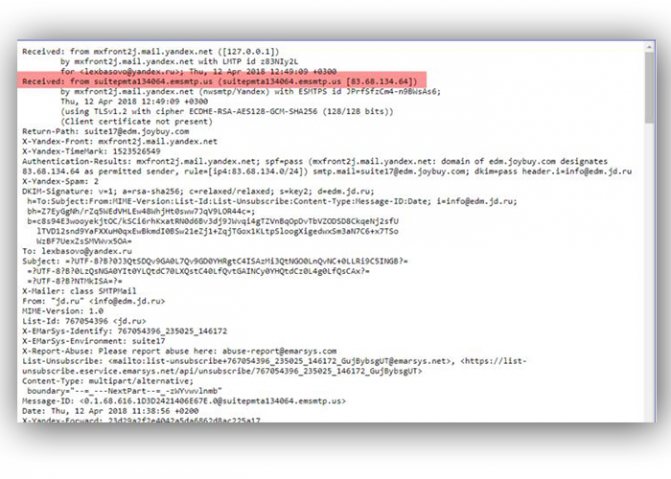
Находим на открывшейся странице «received» и смотрим IP-адрес
Получение данных по IP-адресу
Чтобы получить данные по IP-адресу, необходимо воспользоваться службами Интернет.
Шаг 1. Запустить интернет-браузер и набрать в адресной строке wwhois.ru. Нажать Enter на клавиатуре.
Шаг 2. На странице сайта нажать на ссылку «Проверить IP».

Нажимаем на ссылку «Проверить IP»
Шаг 3. Впечатать найденный IP-адрес и нажать кнопку «Проверить». Ниже появятся данные по введённому IP.

Смотрим данные по введённому IP
Версии IPv4 и IPv6
IP-адрес может быть представлен в формате IPv4 или IPv6.
IPv4
IPv4 –интернет протокол, использующий 32-битные адреса. Четвертая версия протокола была выпущена в 1981 году и стала самой широко используемой.
Пример такого IP-адреса:
123.45.67.89
Главная проблема протокола – ограниченность возможных адресов. Несмотря на то что их более четырех миллиардов (4 294 967 296), этого не хватает для всех устройств, выходящих в сеть.
IPv6
В 1996 году была представлена шестая версия IP-протокола, которая должна была решить проблемы предыдущей четвертой версии. Длина адреса, используемая в IPv6, составляет уже 128 бит.
Пример такого IP-адреса:
21DA:00D3:0000:2F3B:02AA:00FF:FE28:9C5A
Согласно статистике Google на октябрь 2018 года, IPv6 составляет около 25% в сетевом трафике. Переход на новую версию протокола тормозит необходимость реорганизации сетей и замены оборудования.